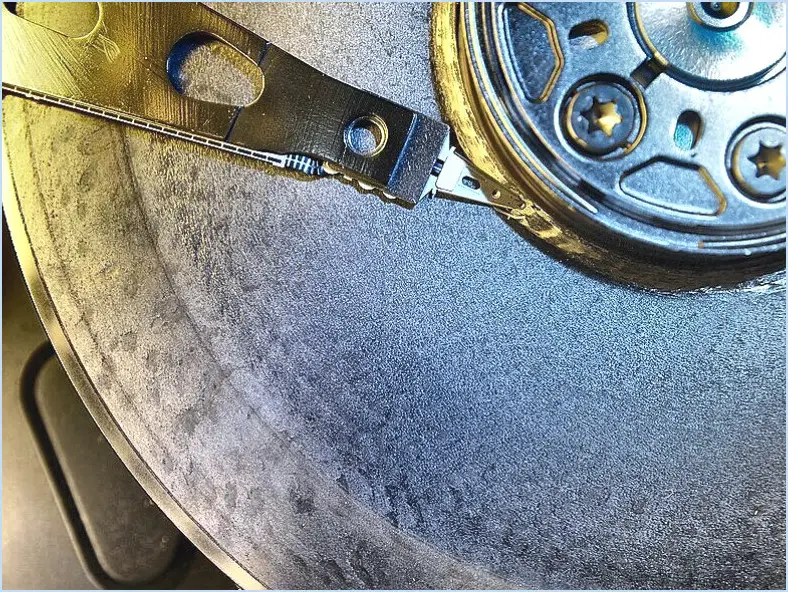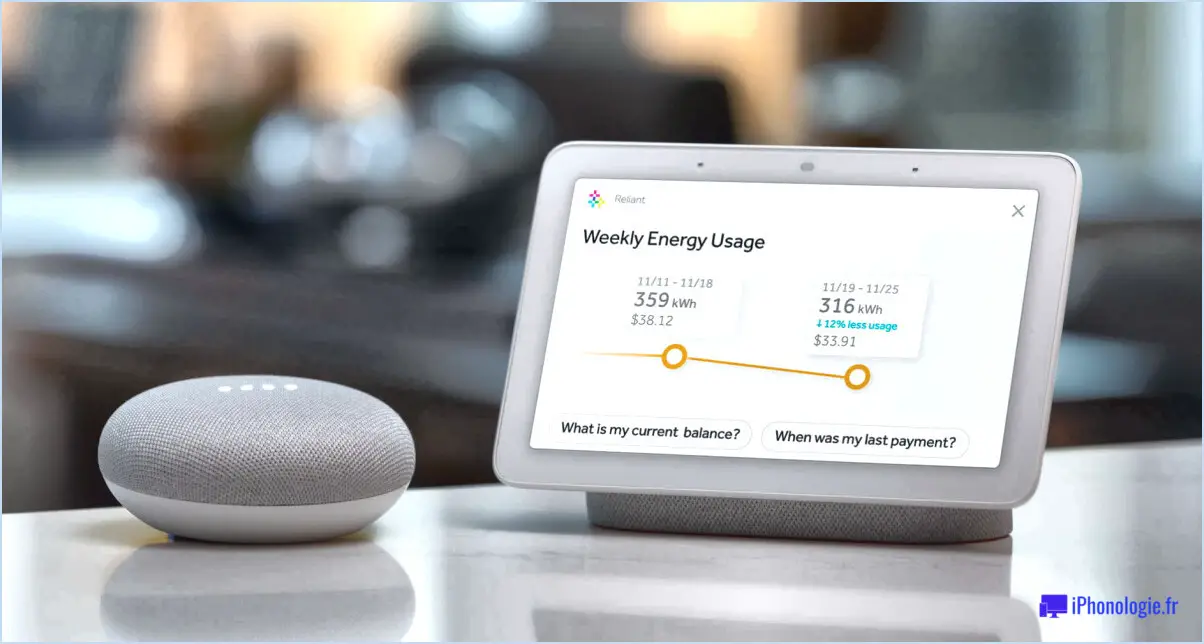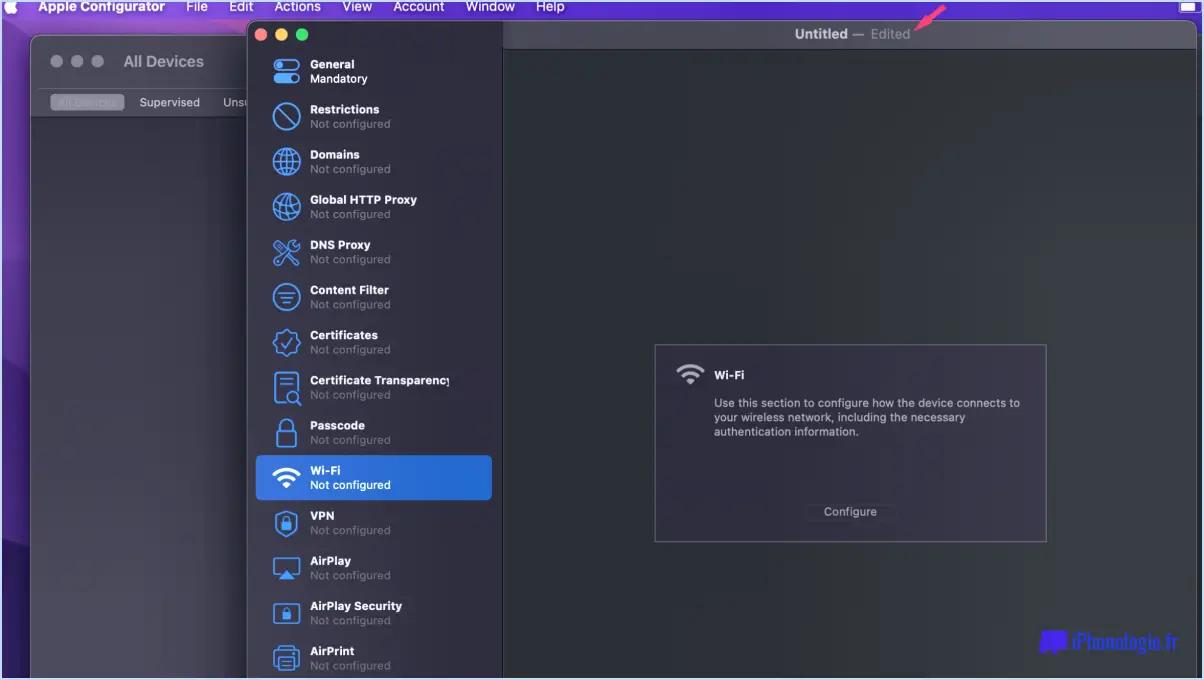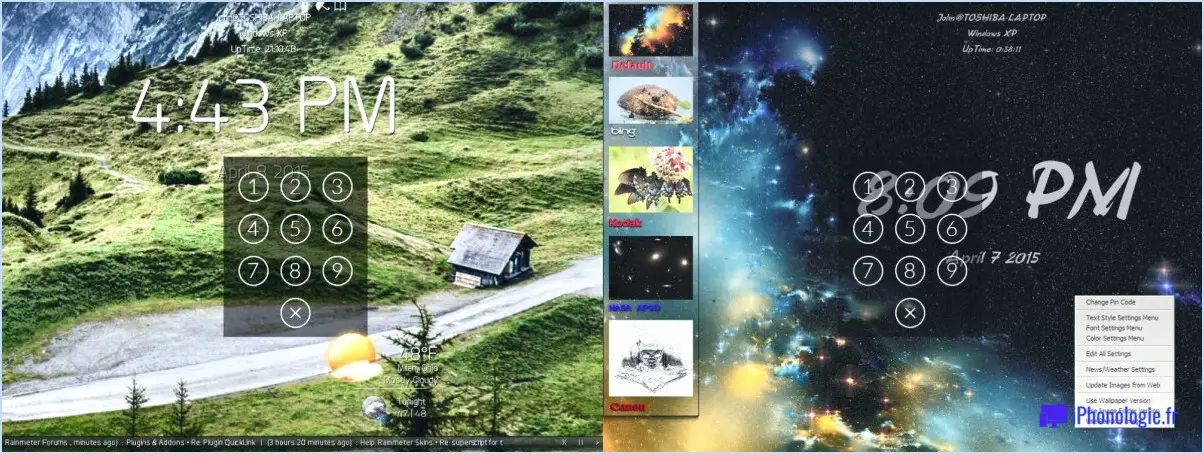Comment supprimer l'historique des GIF?
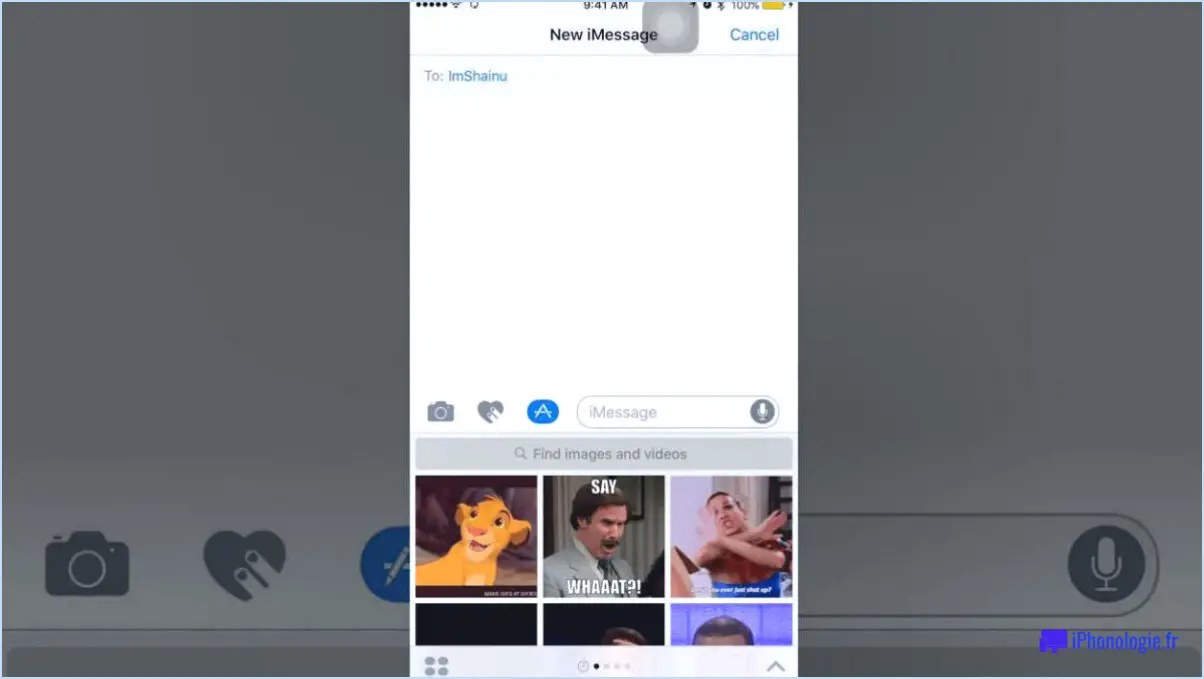
Pour supprimer l'historique de vos GIF, vous devez effacer votre cache et vos cookies. Ce processus permet de supprimer les données stockées dans votre navigateur, notamment les images, les fichiers et les données des sites web. En suivant quelques étapes simples, vous pouvez effacer vos données de navigation dans Chrome et vous assurer que votre historique GIF est effacé. Voici comment procéder :
- Ouvrez Chrome : Lancez le navigateur Chrome sur votre ordinateur ou votre appareil mobile. Repérez le bouton de menu, généralement représenté par trois points verticaux dans le coin supérieur droit de la fenêtre du navigateur.
- Accéder au menu de Chrome : Cliquez sur le bouton de menu pour ouvrir un menu déroulant. Parmi les options proposées, sélectionnez "Plus d'outils". Cela fera apparaître un sous-menu avec des outils supplémentaires que vous pouvez utiliser.
- Effacer les données de navigation : Dans le sous-menu "Autres outils", cliquez sur l'option "Effacer les données de navigation". Cela ouvrira un nouvel onglet ou une nouvelle fenêtre dédiée à la gestion de vos données de navigation.
- Sélectionnez les données à effacer : Dans l'onglet "Effacer les données de navigation", vous trouverez différentes options. Pour supprimer votre historique GIF, veillez à cocher les cases "Images et fichiers en cache" et "Cookies et autres données de site". Ces sélections garantissent que les fichiers Internet temporaires et les cookies stockés sont effacés.
- Confirmez et effacez : une fois que vous avez choisi les types de données que vous souhaitez supprimer, cliquez sur le bouton "Effacer les données de navigation". Chrome procède alors à la suppression des éléments sélectionnés dans le cache et les cookies de votre navigateur.
En suivant ces étapes, vous pouvez supprimer efficacement votre historique GIF dans Chrome. Il convient de noter que ce processus peut varier légèrement en fonction de la version de Chrome que vous utilisez, mais les principes généraux devraient rester les mêmes.
N'oubliez pas que l'effacement du cache et des cookies ne supprime pas seulement l'historique de vos GIF, mais aussi d'autres données stockées sur les sites web que vous avez visités. Cette action peut contribuer à préserver votre vie privée et à garantir une expérience de navigation propre.
Comment supprimer les recherches récentes sur le clavier GIF?
Pour supprimer les recherches récentes sur le clavier GIF, suivez les étapes suivantes :
- Ouvrez le clavier GIF sur votre appareil.
- Repérez l'onglet "Paramètres" et tapez dessus. Cet onglet est généralement représenté par une icône d'engrenage ou de roue dentée.
- Dans le menu des paramètres, recherchez une option appelée "Effacer les recherches récentes" ou quelque chose de similaire.
- Sélectionnez l'option "Effacer les recherches récentes".
- Confirmez l'action lorsque vous y êtes invité, si nécessaire.
En suivant ces étapes, vous pourrez effacer vos recherches récentes sur le clavier GIF. Cela garantit que votre historique de recherche reste privé et vous permet de repartir à zéro avec vos recherches sur le clavier GIF. Profitez de l'utilisation du clavier GIF sans suggestions indésirables !
Comment arrêter les GIF suggérés par Facebook?
Pour arrêter les GIF suggérés par Facebook, vous disposez de plusieurs options en fonction des paramètres de votre compte. Voici quelques conseils qui peuvent vous aider :
- Désactivez entièrement la fonctionnalité : Dans vos paramètres Facebook, accédez à la section "Paramètres". & Confidentialité" et sélectionnez "Paramètres". De là, choisissez "Médias et contacts" et repérez l'option "GIFs". Désactivez-la pour empêcher Facebook de suggérer des GIFs.
- Définissez des filtres spécifiques : Si vous souhaitez toujours profiter des GIFs mais que vous voulez mieux contrôler leur contenu, vous pouvez définir des filtres. Dans l'option "GIFs" mentionnée plus haut, vous pouvez personnaliser vos préférences. Par exemple, vous pouvez n'autoriser que les GIF provenant de sources spécifiques ou bloquer certaines catégories que vous jugez inintéressantes ou distrayantes.
N'oubliez pas que Facebook met fréquemment à jour son interface, de sorte que ces étapes peuvent changer légèrement au fil du temps. Restez attentif aux mises à jour et explorez les paramètres pour trouver les options les plus pertinentes en fonction de vos préférences.
Comment effacer l'historique des recherches?
Jusqu'à effacer l'historique de vos recherches plusieurs options s'offrent à vous. La plupart des navigateurs proposent une fonction "Effacer les données de navigation qui vous permet de supprimer l'historique de vos recherches. Il vous suffit de vous rendre dans la section Paramètres de votre navigateur et recherchez cette option. Vous pouvez également opter pour une extension de navigateur spécialement conçue à cet effet, telle que "Effaceur d'historique" pour Chrome. Cette extension offre un moyen pratique de supprimer votre historique de navigation en quelques clics. Que vous choisissiez d'utiliser l'option intégrée du navigateur ou une extension, les deux méthodes peuvent vous aider efficacement. effacer votre historique de recherche et à préserver votre vie privée.
Comment supprimer les autocollants et les GIF sur l'iPhone?
Si vous souhaitez supprimer les autocollants et les GIF de votre iPhone, plusieurs options s'offrent à vous. Tout d'abord, vous pouvez utiliser une application de suppression d'autocollants ou de GIF. Ces applications analysent votre appareil et vous permettent de supprimer les autocollants ou GIF indésirables. Une autre option consiste à utiliser un solvant tel que Goo Gone. Il suffit d'appliquer une petite quantité de solvant sur un chiffon et de le frotter doucement sur l'autocollant ou le GIF. Enfin, vous pouvez utiliser un sèche-cheveux pour chauffer l'autocollant ou le GIF, puis le décoller. Cette méthode peut prendre plus de temps, mais elle peut être efficace pour les autocollants ou les GIF de grande taille.
Comment effacer votre clavier Histoire 2023?
Effacer l'historique de votre clavier est une tâche simple qui peut contribuer à protéger votre vie privée. Pour ce faire, vous pouvez utiliser le raccourci clavier Ctrl + Maj + Suppr. Ce raccourci ouvre une fenêtre dans laquelle vous pouvez choisir les données à supprimer, telles que l'historique de navigation, les cookies et les fichiers mis en cache. Veillez à sélectionner la période appropriée, par exemple "Tout le temps", pour effacer toutes les données. Si vous utilisez un appareil mobile, vous pouvez également effacer l'historique de votre clavier en accédant aux paramètres de votre navigateur et en sélectionnant l'option permettant d'effacer les données de navigation. Il est important de noter que l'effacement de l'historique du clavier supprimera toutes les données stockées, y compris les mots de passe et les informations de remplissage automatique.
Comment supprimer l'historique des chats dans Telegram?
Pour supprimer l'historique des chats dans Telegram, suivez ces étapes simples :
- Ouvrez le chat que vous souhaitez supprimer.
- Tapez sur le bouton Menu (trois points verticaux) situé dans le coin supérieur droit de la discussion.
- Sélectionnez Supprimer le chat.
- Confirmez que vous souhaitez supprimer le chat en tapant sur le bouton Supprimer.
Notez que la suppression d'un chat effacera tout l'historique du chat, y compris tous les messages, médias et fichiers échangés dans le chat. Cette action ne peut pas être annulée, assurez-vous donc que vous voulez vraiment supprimer le chat avant de confirmer.
N'oubliez pas non plus que la suppression d'une discussion sur un appareil ne la supprimera pas sur les autres appareils sur lesquels vous êtes connecté à Telegram avec le même compte. Pour supprimer la discussion sur tous les appareils, vous devrez répéter les étapes sur chaque appareil séparément.
Pourquoi ne puis-je pas supprimer l'historique de Google?
Il y a plusieurs raisons pour lesquelles vous pouvez rencontrer des difficultés lorsque vous essayez de supprimer votre historique Google.
- Lien entre les comptes: Si votre historique Google est lié à un autre compte ou service, tel que YouTube, Gmail ou Google Photos, il se peut que la suppression de l'historique à partir d'une plateforme ne le supprime pas entièrement. Il se peut que vous deviez accéder à chaque compte connecté individuellement pour supprimer l'historique qui lui est associé.
- Règles de conservation: Google conserve les données des utilisateurs pendant une certaine période dans le cadre de ses règles de conservation des données. Même si vous supprimez votre historique, Google peut en conserver une copie pendant une durée déterminée, conformément à ses règles ou à ses obligations légales.
- Données partagées: Dans certains cas, votre historique Google peut être partagé avec des applications ou des services tiers qui ont accès aux informations de votre compte. La suppression de votre historique de la plateforme Google peut ne pas le supprimer de ces entités externes.
- Limitations du système: Des limitations techniques ou des problèmes temporaires peuvent empêcher la suppression immédiate de votre historique Google. Dans ce cas, il est conseillé de réessayer plus tard ou de contacter le service d'assistance de Google pour obtenir de l'aide.
N'oubliez pas que, même si vous ne pouvez pas toujours supprimer l'intégralité de votre historique Google, vous pouvez toujours prendre des mesures pour gérer et contrôler vos paramètres de confidentialité dans votre compte Google.
L'effacement de l'historique supprime-t-il tout?
Lorsque vous effacez votre historique, vous ne supprimez que l'enregistrement des sites Web et des pages que vous avez visités sur cet appareil. Cela ne supprime pas vos signets, les mots de passe enregistrés ou les informations de remplissage automatique. En outre, cela n'efface pas votre historique de navigation auprès de votre fournisseur d'accès à internet, de votre employeur ou des sites web eux-mêmes. Cependant, l'effacement de votre historique peut améliorer les performances de votre appareil et libérer de l'espace de stockage. Si vous souhaitez effacer toutes les traces de votre activité sur internet, vous pouvez utiliser des outils supplémentaires tels qu'un navigateur respectueux de la vie privée ou un réseau privé virtuel (VPN).